Bạn đang xem bài viết Hướng dẫn xóa phần mềm, chương trình trên Windows 7 tại Neu-edutop.edu.vn bạn có thể truy cập nhanh thông tin cần thiết tại phần mục lục bài viết phía dưới.
Windows 7 là một hệ điều hành phổ biến được sử dụng trên hàng triệu máy tính trên khắp thế giới. Tuy nhiên, với sự sử dụng liên tục, các phần mềm và chương trình không còn được sử dụng nữa có thể khiến máy xử lý chậm hơn hoặc gây ra các vấn đề khác. Vì vậy, việc xóa sạch những phần mềm, chương trình không còn sử dụng trên Windows 7 là cực kỳ quan trọng. Trong bài viết này, chúng ta sẽ hướng dẫn các bước để xóa phần mềm, chương trình trên Windows 7 một cách hiệu quả và đơn giản.
Hệ điều hành Windows hỗ trợ các bạn chức năng gỡ bỏ phần mềm đang được cài đặt trên Windows. Nếu các bạn muốn gỡ bỏ phần mềm bất kỳ nào đang được cài đặt trên máy tính thì các bạn có thể sử dụng trực tiếp chức năng nay hoặc có thể sử dụng phần mềm dọn dẹp, tối ưu hóa hệ thống CCleaner để gỡ bỏ phần mềm.
Bài viết dưới đây hướng dẫn các bạn hai cách gỡ bỏ phần mềm trên Windows 7.
Cách 1: Gỡ bỏ phần mềm trực tiếp bằng chức năng trên Win 7.
Bước 1: Đầu tiên nhấn nút Start -> Control Panel.
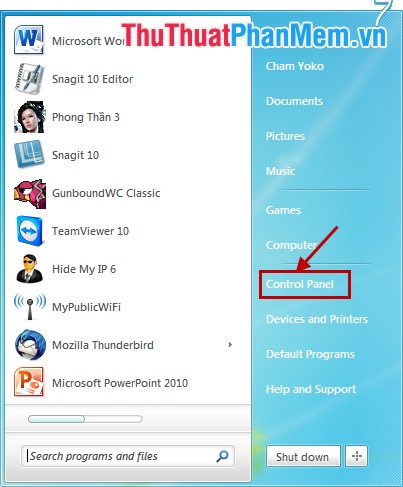
Bước 2: Trong cửa sổ Control Panel, phần View by các bạn chọn Category và chọn Uninstall a program như hình dưới:
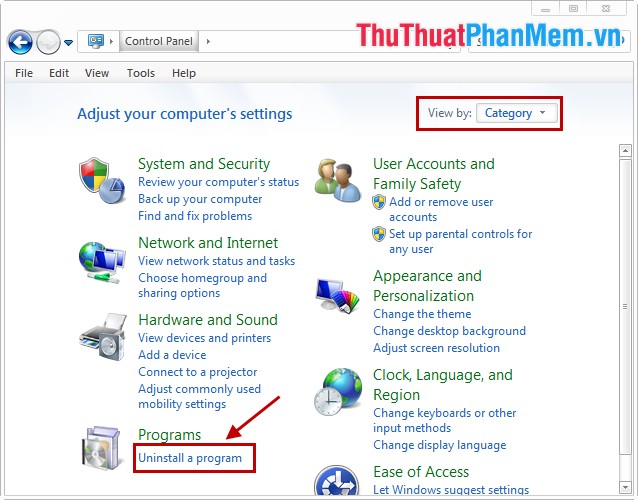
Bước 3: Tại cửa sổ Programs and Features hiển thị ra các phần mềm đang được cài đặt trên máy tính của bạn. Muốn gỡ bỏ phần mềm, ứng dụng nào các bạn chỉ cần nhấn đúp chuột vào tên phần mềm đó hoặc các bạn nhấn chuột phải và chọn Uninstall. Sau đó làm theo hướng dẫn gỡ bỏ cài đặt của phần mềm đó.
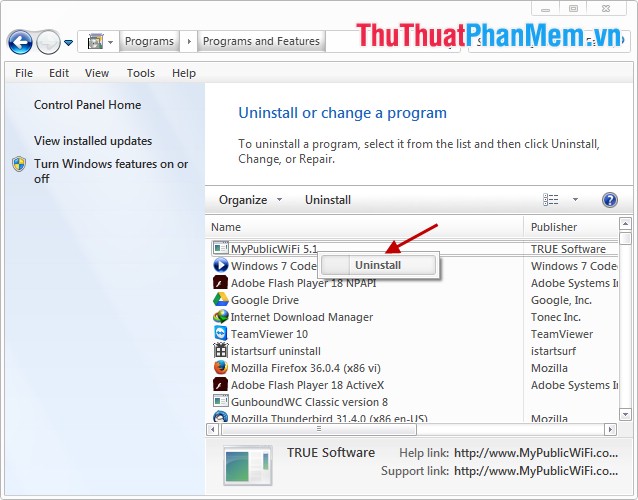
Cách 2: Gỡ bỏ phần mềm bằng ứng dụng CCleaner.
CCleaner là ứng dụng giúp các bạn dọn dẹp, tối ưu hóa hệ thống được nhiều người sử dụng. Không chỉ dọn dẹp hệ thống CCleaner còn giúp các bạn gỡ bỏ các phần mềm, ứng dụng đã được cài đặt trên máy tính của bạn.
Bước 1: Nếu chưa cài đặt ứng dụng CCleaner trên máy tính, các bạn có thể tải và cài đặt vào hệ thống.
Bước 2: Khởi động CCleaner, trên giao diện các bạn chọn Công cụ.
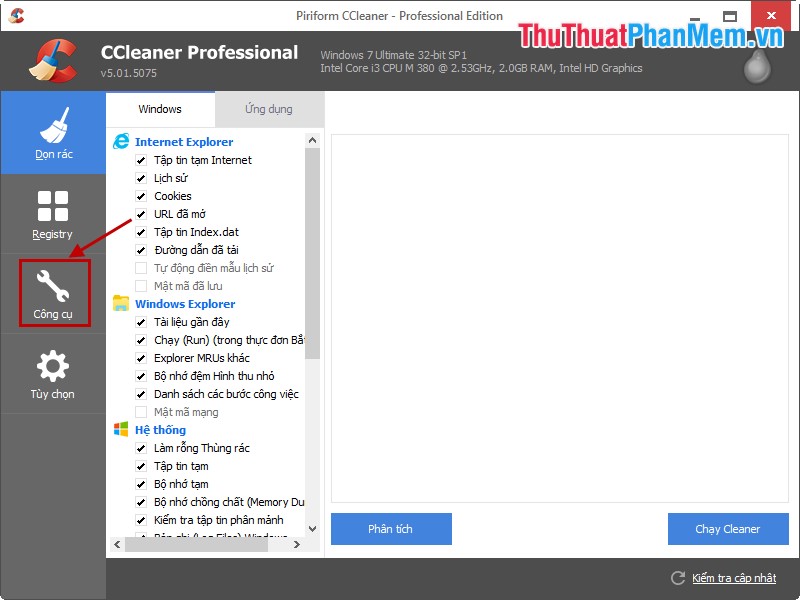
Bước 3: Trong phần Gỡ bỏ cài đặt, các chương trình đang được cài đặt trên máy tính hiển thị ra. Các bạn muốn gỡ bỏ phần mềm nào thì chọn vào phần mềm đó và chọn Uninstall.
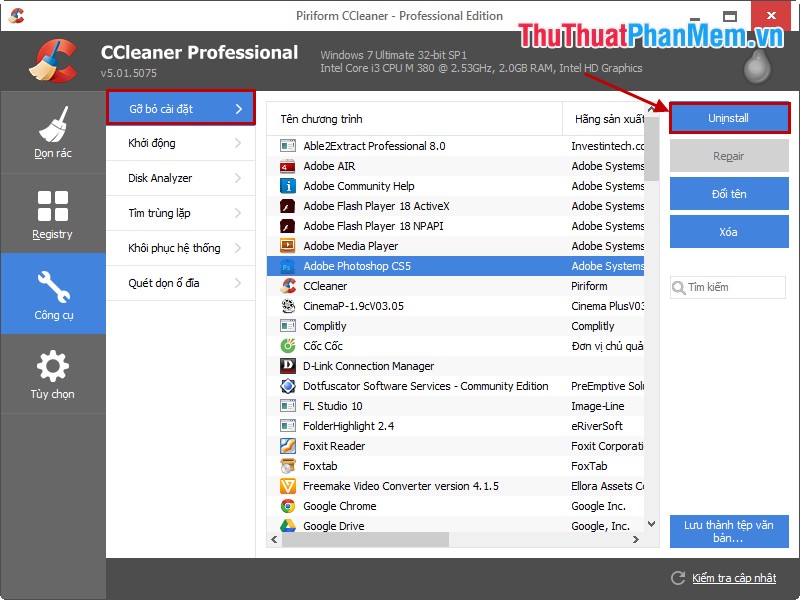
Nếu máy tính có nhiều phần mềm, để giảm thời gian tìm kiếm các bạn có thể nhập tên phần mềm vào ô tìm kiếm.
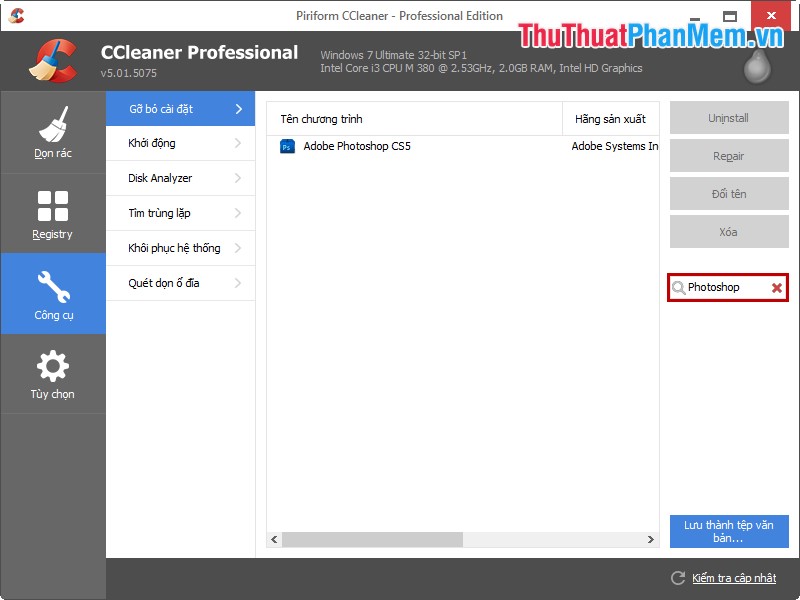
Như vậy với hai cách trên hi vọng sẽ giúp các bạn nhanh chóng gỡ bỏ phần mềm trên Windows 7. Chúc các bạn thành công!
Như vậy, việc xóa phần mềm, chương trình trên Windows 7 không phải là điều quá khó khăn đối với người dùng nhưng cần chú ý và thực hiện đúng các bước để không gây ra sự cố cho hệ thống. Nếu bạn muốn máy tính hoạt động trơn tru và nhanh chóng hơn, hãy định kỳ xóa bỏ các phần mềm, chương trình không cần thiết và tạm thời lưu trữ những tập tin quan trọng trên Dropbox hoặc Google Drive để tránh bị xóa nhầm. Hy vọng với hướng dẫn trên, bạn đã nắm được cách xóa phần mềm, chương trình trên Windows 7 một cách chính xác và hiệu quả.
Cảm ơn bạn đã xem bài viết Hướng dẫn xóa phần mềm, chương trình trên Windows 7 tại Neu-edutop.edu.vn bạn có thể bình luận, xem thêm các bài viết liên quan ở phía dưới và mong rằng sẽ giúp ích cho bạn những thông tin thú vị.
Nguồn: https://thuthuatphanmem.vn/cach-go-bo-phan-mem-chuong-trinh-tren-windows-7/
Từ Khoá Tìm Kiếm Liên Quan:
1. Xóa chương trình trên Windows 7
2. Hướng dẫn xóa phần mềm trên Windows 7
3. Cách xóa chương trình trên Windows 7
4. Xoá ứng dụng trên Windows 7
5. Hướng dẫn xóa chương trình không còn sử dụng trên Windows 7
6. Tắt và xóa chương trình trên Windows 7
7. Xóa chương trình trên Windows 7 bị lỗi
8. Cách xóa phần mềm trên Windows 7 nhanh chóng
9. Xoá phần mềm hoàn toàn trên Windows 7
10. Cách xóa chương trình không cần phần mềm trên Windows 7.



